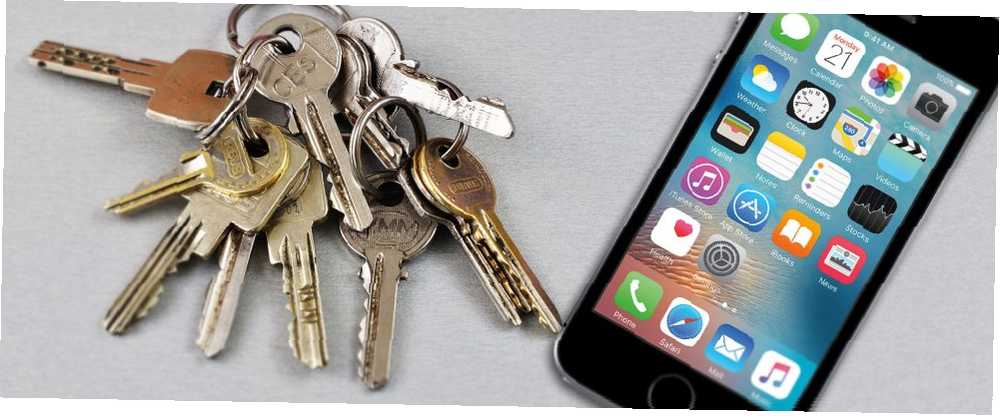
Michael Cain
0
1444
82
Los administradores de contraseñas simplifican enormemente su vida digital. Solo necesita recordar una contraseña, que permite la creación de contraseñas largas y seguras para todas sus cuentas en línea.
Incluso puede usar un administrador de contraseñas para almacenar otra información privada, como datos bancarios o de tarjetas de crédito. Pero elegir un administrador de contraseñas puede ser una decisión difícil. Con tantas opciones bien pagadas y un puñado de opciones gratuitas, lo mejor es?
Echemos un vistazo a los mejores administradores de contraseñas para nuestro iPhone.
Elegir un iPhone Password Manager
A pesar de los muchos administradores de contraseñas de iPhone disponibles, todos hacen prácticamente la misma tarea. Ya sea que esté pagando una tarifa mensual, comprando una licencia costosa directamente u optando por una solución totalmente gratuita, la idea es simple. Los administradores de contraseñas almacenan muchas contraseñas detrás de una sola contraseña para simplificar su vida y mantener sus cuentas seguras.
Con eso en mente, deberías elija siempre un administrador de contraseñas según su conveniencia. Tener acceso a sus contraseñas en su computadora principal (ya sea una Mac, Windows, Chromebook o una oscura distribución de Linux) y su dispositivo móvil (en este caso, iOS) es el aspecto más importante de todos.
Idealmente, tendrá la capacidad de agregar y editar contraseñas desde cualquier dispositivo, con solo copiar y pegar. Con eso en mente, hemos enumerado las plataformas compatibles relevantes en la descripción de cada aplicación a continuación. Si el administrador de contraseñas de su iPhone no es compatible con sus plataformas principales, es hora de deshacerse de él y buscar otra cosa.
1. Llavero de iCloud
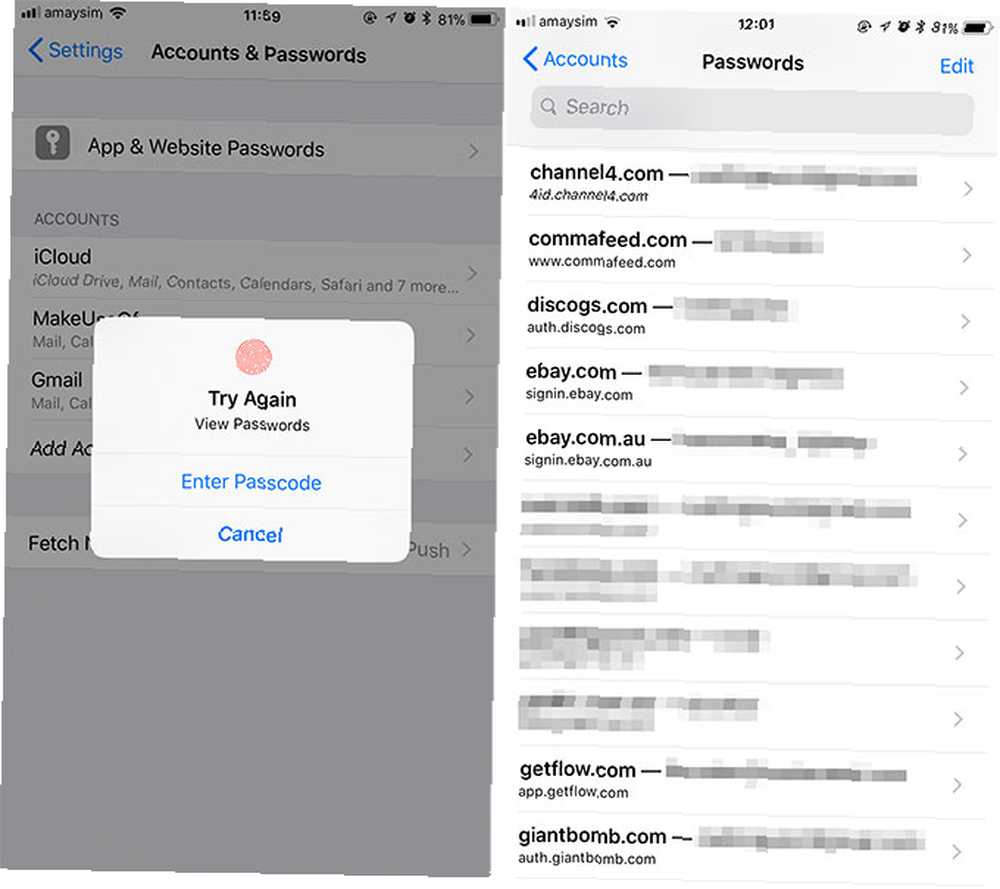
Compatibilidad: iOS, macOS (solo dispositivos Apple)
iCloud Keychain es el administrador de contraseñas de Apple, y está integrado en iOS. Apple introdujo la función por primera vez hace unos años, donde se limitaba a usar estrictamente dentro del navegador Safari. ¿Debería usar el llavero iCloud para sincronizar contraseñas en Mac e iOS? ¿Debería usar el llavero de iCloud para sincronizar contraseñas en Mac e iOS? Si utiliza principalmente productos de Apple, ¿por qué no utilizar el administrador de contraseñas de la empresa de forma totalmente gratuita? . Apple escuchó las críticas e iOS 11 vio que la función se movía más allá del navegador web y se integraba en dispositivos a nivel de sistema.
Dirigirse a Configuración> Cuentas y contraseñas> Contraseñas de aplicaciones y sitios web para acceder a la función. Puede agregar nuevas contraseñas aquí y eliminar las antiguas que haya guardado en Safari por error. Si una aplicación o sitio web tiene una contraseña relevante almacenada aquí, iOS la sugerirá en la barra de QuickType arriba del teclado al iniciar sesión.
Hay dos inconvenientes para iCloud Keychain. La primera es que su lista de contraseñas está enterrada en tres capas profundas en el menú Configuración (un acceso directo dedicado a la pantalla de inicio sería genial). El otro es que iCloud Keychain solo funciona en dispositivos Apple. iPhones, iPads y MacBooks están todos, pero no máquinas Windows o teléfonos inteligentes Android.
Es una gran solución gratuita para usuarios de Apple, y es mucho mejor de lo que era antes. Pero sigue siendo un poco incómodo e inútil si no usas una Mac.
2. 1 Contraseña
Compatibilidad: iOS, macOS, Windows, Android
Probablemente la aplicación más conocida de su tipo, 1Password ha existido desde 2006. En un momento, la aplicación usó una sola licencia por plataforma, pero desde entonces se cambió a un modelo de suscripción más flexible que comienza en $ 3.99 por mes para un solo usuario.
1Password está repleto de funciones útiles como bóvedas múltiples, categorías para diferentes elementos, etiquetas y favoritos para una organización simple, campos personalizados y compatibilidad con Touch ID. Todas estas características lo convierten en uno de los mejores administradores de contraseñas en cualquier plataforma, incluido su iPhone. Puede sincronizar su base de datos utilizando el servicio de sincronización 1Password, iCloud, Dropbox o Wi-Fi.
La aplicación incluso lo alertará si un servicio que utiliza ha sufrido una infracción, por lo que puede cambiar rápidamente la contraseña correspondiente. 1Password también incluye una prueba gratuita que puede activar en la aplicación, lo que le permite utilizar el servicio multiplataforma sin limitaciones durante 30 días.
Descargar: 1 Contraseña (Gratis, se requiere suscripción)
3. MiniKeePass
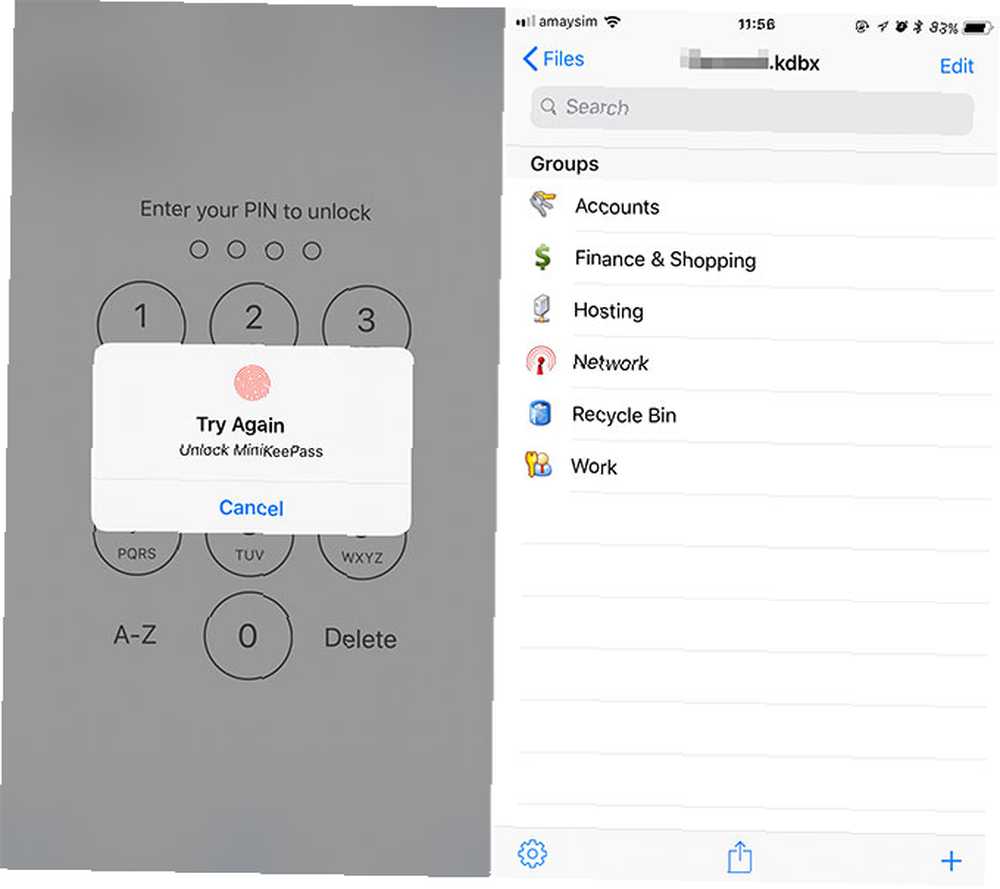
Compatibilidad: La mayoría de las plataformas principales, siempre que tenga una aplicación que pueda abrir la base de datos KeePass.
MiniKeePass es mi propio recurso personal para el almacenamiento de contraseñas. Lo he usado durante años junto con la aplicación KeePassX para macOS, y aunque es básico, todavía no he sentido la necesidad de cambiar a otra cosa. La aplicación no tiene un plan de suscripción sin compras en la aplicación o anuncios, y el código fuente está disponible para descargar en GitHub. Eso lo convierte en uno de los mejores administradores de contraseñas de iPhone gratuitos..
KeePass es un estándar de base de datos segura de código abierto que se lanzó por primera vez en 2003. MiniKeePass abre archivos KeePass 1.xy 2.x, lo que le permite crear, editar, importar y exportar bases de datos sobre la marcha. La sincronización en la nube se limita a la importación y exportación de archivos de bases de datos a Dropbox u otras aplicaciones de almacenamiento en la nube relevantes.
Eso significa que no es la solución más sólida. Edito y agrego nuevas contraseñas en mi Mac, luego sincronizo el archivo con mi iPhone cada vez que necesita una actualización. Sin embargo, no tiene que pagar para usarlo, y es una solución confiable para administrar contraseñas.
Descargar: MiniKeePass (Gratis)
4. LastPass
Compatibilidad: iOS, watchOS, macOS, Windows, Android y web.
LastPass es similar a 1Password en que es un producto premium que existe desde hace un tiempo. Sin embargo, tiene un plan gratuito desarrollado en lugar de una versión de prueba. Puede usar LastPass para almacenar contraseñas en su iPhone y sincronizarlas con otros dispositivos, pero el servicio bloquea algunas características adicionales detrás de una suscripción que comienza en $ 2 por mes (facturado anualmente).
Es un sistema robusto diseñado para almacenar credenciales de inicio de sesión, contraseñas de Wi-Fi, licencias de software, membresías y otra información privada detrás de una sola contraseña. Puede crear accesos directos a sus elementos favoritos, asegurar su bóveda con PIN y huellas digitales, ejecutar una auditoría de seguridad Domine sus contraseñas para siempre con el desafío de seguridad de Lastpass Domine sus contraseñas para el bien con desafío de seguridad de Lastpass Pasamos mucho tiempo en línea, con muchas cuentas, que recordar contraseñas puede ser realmente difícil. ¿Preocupado por los riesgos? Descubra cómo usar el Desafío de seguridad de LastPass para mejorar su higiene de seguridad. y recibir notificaciones de cualquier violación relevante del sitio.
LastPass también tiene un exclusivo “Acceso de emergencia” característica que puede entregar su cuenta a alguien de su confianza en caso de emergencia.
Descargar: LastPass (Gratis, suscripción disponible)
5. mSecure
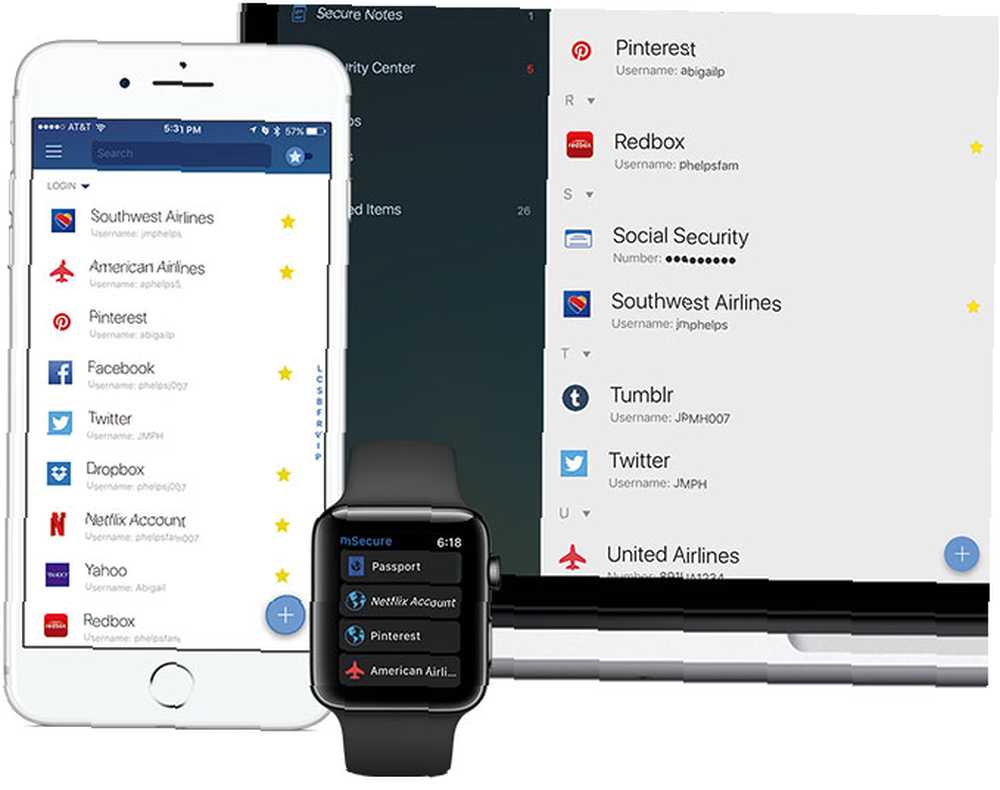
Compatibilidad: iOS, watchOS, macOS, Windows, Android
Hasta ahora tenemos LastPass y 1Password con sus propias versiones de un modelo de suscripción, y KeePass e iCloud Keychain como opciones gratuitas atractivas con algunos inconvenientes. mSecure es el término medio; Es uno de los pocos administradores de contraseñas de iPhone que aún vende una única licencia única.
mSecure ofrece algunas opciones gratuitas atractivas: registros ilimitados, 20 plantillas integradas, la capacidad de agrupar y filtrar, además de un generador de contraseñas seguro. Para obtener una licencia de dispositivos múltiples a $ 29.99, obtendrá sincronización, respaldo, más plantillas, soporte para Touch ID y Face ID, y una aplicación Apple Watch.
La sincronización se realiza utilizando los servidores mSync que elija, iCloud, Dropbox o Wi-Fi local. Si no está convencido por el modelo de suscripción utilizado por LastPass y 1Password, pero desea funciones y soporte premium, mSync podría ser el término medio que está buscando..
Descargar: mSecure (Gratis, compra única opcional)
Entonces, ¿cuál es el mejor administrador de contraseñas para tu iPhone??
Todas las aplicaciones enumeradas aquí están preparadas para la tarea, y usar cualquiera de estas aplicaciones es mejor que no usar un administrador de contraseñas. Siéntase libre de hacer referencias cruzadas con nuestra lista de los mejores administradores de contraseñas de Android.
Si es la primera vez que utiliza un administrador de contraseñas, recuerde utilizar las herramientas integradas de generación de contraseñas. 7 Superpotencias de Clever Password Manager que debe comenzar a usar 7 Superpotencias de Clever Password Manager. Debe comenzar a usar excelentes características, pero ¿sabías sobre estas? Aquí hay siete aspectos de un administrador de contraseñas que debe aprovechar. para crear contraseñas seguras y únicas para todas sus cuentas. Lo más importante, elige el que más te convenga. La mejor aplicación de administrador de contraseñas de iPhone es la que es más fácil de usar, independientemente del precio.
Una vez que haya ordenado sus contraseñas, debe consultar la configuración de seguridad de su iPhone Secretos de seguridad del iPhone: 8 aplicaciones y configuraciones que debe conocer Secretos de seguridad del iPhone: 8 aplicaciones y configuraciones que debe conocer La seguridad del iPhone es un gran problema. Estas son las configuraciones de seguridad de iPhone más importantes que debe conocer para mantener su dispositivo seguro. .











